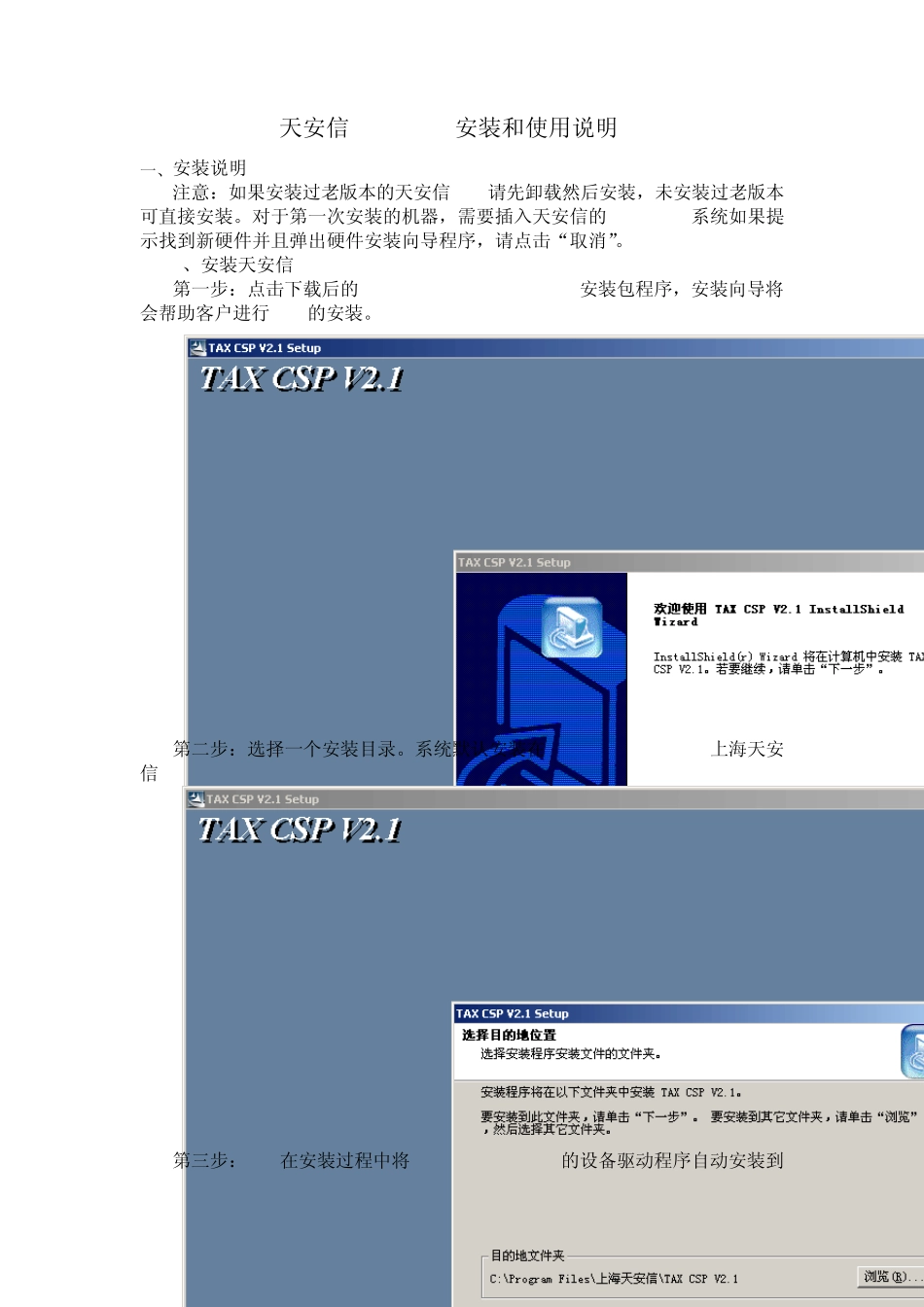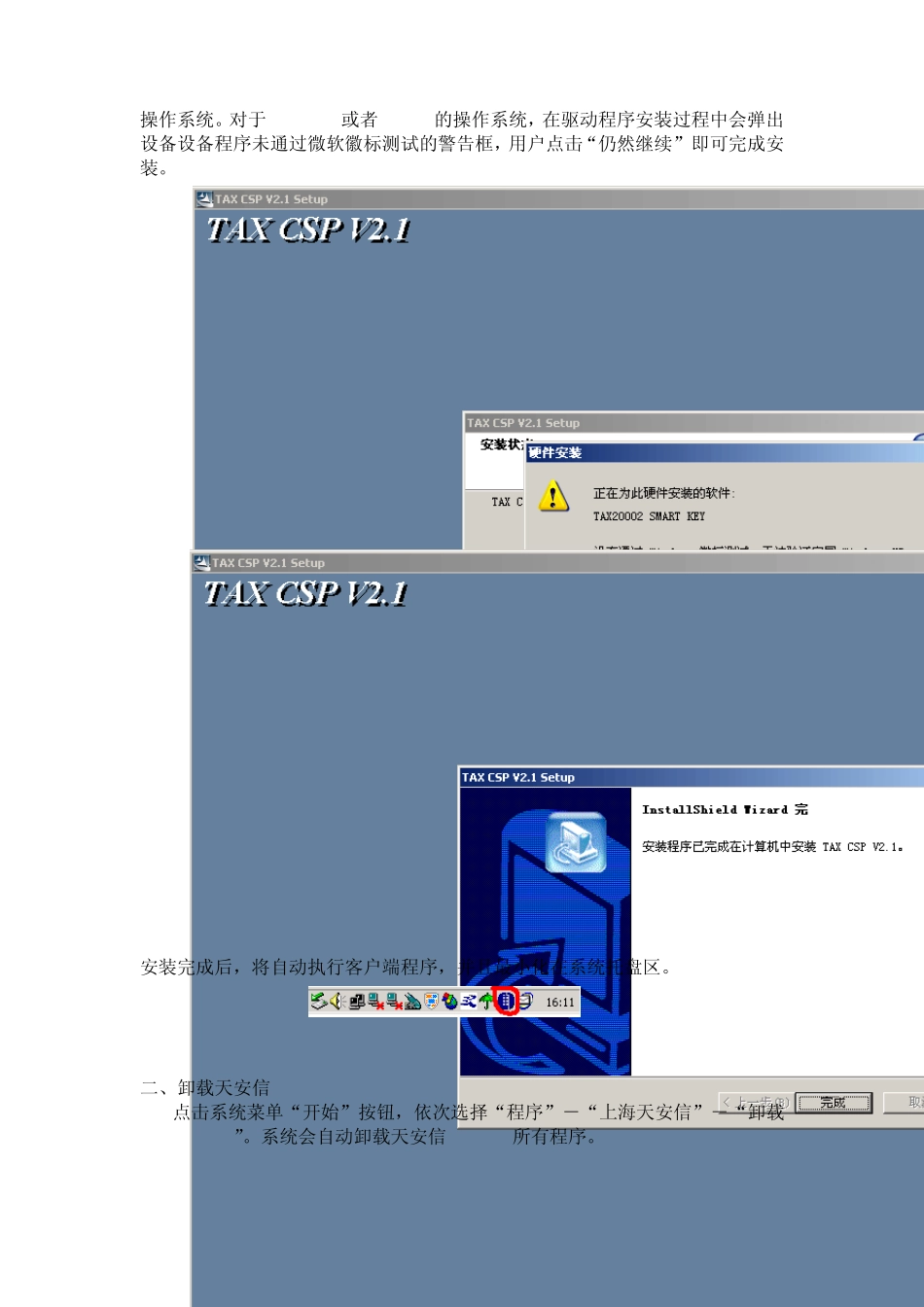天安信CSP v2.1安装和使用说明 一、安装说明 注意:如果安装过老版本的天安信CSP请先卸载然后安装,未安装过老版本可直接安装。对于第一次安装的机器,需要插入天安信的USBKEY. 系统如果提示找到新硬件并且弹出硬件安装向导程序,请点击“取消”。 1、安装天安信USBKEY CSPv2.1 第一步:点击下载后的TAX CSP SETUP v2.1.exe安装包程序,安装向导将会帮助客户进行 CSP的安装。 第二步:选择一个安装目录。系统默认安装在 C:\Program Files\上海天安信\TAX CSPV2.1 第三步:CSP在安装过程中将 TAX USB Key20002的设备驱动程序自动安装到操作系统。对于win2000或者winxp的操作系统,在驱动程序安装过程中会弹出设备设备程序未通过微软徽标测试的警告框,用户点击“仍然继续”即可完成安装。 安装完成后,将自动执行客户端程序,并且最小化在系统托盘区。 二、卸载天安信 CSP 2.1 点击系统菜单“开始”按钮,依次选择“程序”-“上海天安信”-“卸载TAX CSP2.1”。系统会自动卸载天安信 CSP2.1所有程序。 三、操作说明 正常情况下,系统启动以后会在右下角的任务栏中有一个托盘蓝色图标,该图标表明天安信的 USBKEYCSP在系统后台工作。如果系统启动后没有该图标可以点击[开始]菜单中的 CSP MANAGER来启动程序。 1.CSP管理程序的使用 1.1进入 CSP管理程序 应用程序启动后,可以通过两种方法打开证书管理主窗口,一是直接通过右键点击托盘图标,从菜单项中选择管理程序启动,二是双击托盘图标即可启动证书管理主窗口 证书管理主窗口启动后,用户可以通过点击按钮完成相应得功能。 1.2查看证书 点击查看证书,用户能够查看当前连接的USB KEY中存在的证书信息。 1.3导入证书 正常情况下插入天安信USBKEY后,CSP将自动将客户证书导入IE证书库,但在一些异常情况下需要手工导入。该功能就是用来手工导入证书到IE系统证书库。 点击“导入证书”,管理程序即将USB KEY中的证书导入到IE系统证书库中。证书导入成功后将有提示框出现。通过 IE的Internet选项中的-〉内容-〉证书可看到刚刚导入的证书。 1.4校验口令 点击“校验口令”,用户能够校验USB KEY中的口令正确性,口令最多连续输入错误5次,否则 USB KEY将锁定。 1.5修改口令 点击修改口令,能够帮助用户修改原来的口令。修改口令用户必须输入旧的口令。 三、常见问题 1、插入天安信USBKEY后,IE证书库中找不到客户证书。 首先保证安装USBKE...